Om problemen kvarstår kontaktar du kundtjänst. Det kan hända att du måste justera eller byta ut en skrivardel.
Försök med något av följande:
Flytta pappersstöden i magasinet till korrekt läge för det pappersformat som är påfyllt.
Kontrollera att inställningen för pappersstorlek överensstämmer med papperet som är påfyllt i magasinet:
Kontrollera inställningen av pappersstorlek på menyn Papper på skrivarens kontrollpanel.
Specificera rätt storleksinställning innan du skickar något på utskrift:
För Windows-användare, specificera storleken i Utskriftsegenskaper.
För Macintosh-användare, specificera storleken i dialogen för sidinställning.
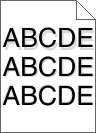
Prova med något/några av följande alternativ:
Se till att inställningarna för papperstyp och vikt stämmer överens med papperet i facket eller mataren:
Kontrollera inställningarna Papperstyp och Pappersvikt på menyn Papper på skrivarens kontrollpanel.
Ange rätt papperstypinställning innan du skickar utskriftsjobbet:
Om du är Windows-användare anger du papperstypen i Utskriftsegenskaper.
Om du är Macintosh-användare anger du papperstypen i dialogrutan Skriv ut.
När visas ser du till att bläcket distribueras jämnt mellan alla fyra bläckpatroner eller de färger som har skuggbilderna.
Ta bort bläckpatronen.
| Varning – risk för skador: Vidrör inte fotoenhetens blanka cylinder. Det kan påverka utskriftskvaliteten på kommande utskriftsjobb. |
Skaka bläckpatronen från sida till sida och fram och tillbaka flera gånger så att bläcket omfördelas.
Sätt i bläckpatronen igen.
| Obs! Om utskriftskvaliteten inte förbättras byter du ut bläckpatronen för den färg som ger en skugga. |
Om problemet kvarstår kanske skrivaren behöver service. Kontakta kundtjänst om du vill ha mer information.
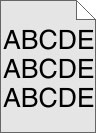
Välj en ljusare inställning för tonersvärta:
Ändra inställningen på kvalitetsmenyn i skrivarens kontrollpanel.
Windows-användare: ändra inställningen i Utskriftsegenskaper.
Macintosh-användare: ändra inställningen i dialogrutan Skriv ut.
Byt ut tonerkassetten.
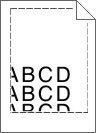
Det finns olika lösningar. Försök med något av följande:
Flytta pappersstöden i magasinet till korrekt läge för det pappersformat som är påfyllt.
Kontrollera att inställningen för pappersstorlek överensstämmer med papperet som är påfyllt i magasinet:
Kontrollera inställningen av pappersstorlek på menyn Papper på skrivarens kontrollpanel.
Specificera rätt storleksinställning innan du skickar något på utskrift:
För Windows-användare, specificera storleken i Utskriftsegenskaper.
För Macintosh-användare, specificera storleken i dialogen för sidinställning.
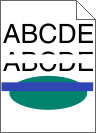 | 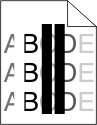 |
Försök med något av följande:
Byt ut den skadade tonerkassetten.
Byt ut den defekta fotoenheten.
Byt ut defekta överföringsband.
Öppna den främre luckan och öppna därefter den inre luckan.
Leta reda på skrivhuvudtorkarna.
Dra försiktigt ut skrivhuvudtorkaren tills den stannar och sätt försiktigt tillbaka den igen.
Rengör de återstående tre linserna till skrivhuvudet.
Prova med något/några av följande alternativ:
Se till att inställningarna för papperstyp och vikt stämmer överens med papperet i facket eller mataren:
Kontrollera inställningarna Papperstyp och Pappersvikt på menyn Papper på skrivarens kontrollpanel.
Ange rätt papperstypinställning innan du skickar utskriftsjobbet:
Om du är Windows-användare anger du papperstypen i Utskriftsegenskaper.
Om du är Macintosh-användare anger du papperstypen i dialogrutan Skriv ut.
Papperet absorberar fukt på grund av hög luftfuktighet. Låt papperet ligga kvar i sin originalförpackning tills du ska använda det.
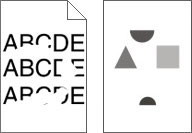
Prova med något/några av följande alternativ:
Papperet kan ha absorberat fukt på grund av hög luftfuktighet. Låt papperet ligga kvar i sin originalförpackning tills du ska använda det.
Se till att inställningarna för papperstyp och vikt stämmer överens med papperet i facket eller mataren:
Kontrollera inställningarna Papperstyp och Pappersvikt på menyn Papper på skrivarens kontrollpanel.
Ange rätt papperstypinställning innan du skickar utskriftsjobbet:
Om du är Windows-användare anger du papperstypen i Utskriftsegenskaper.
Om du är Macintosh-användare anger du papperstypen i dialogrutan Skriv ut.
Byt ut defekta eller slitna bläckpatroner.
Byt ut defekta överföringsband. Om du vill ha mer information kan du se instruktionsbladet som medföljde utbytesdelen.
Byt ut en defekt fixeringsenhet. Om du vill ha mer information kan du se instruktionsbladet som medföljde utbytesdelen.
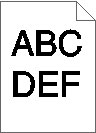
Försök med något av följande:
Inställningen för tonersvärta kan vara för mörk, inställningen för RGB-ljusstyrka kan vara för mörk eller inställningen för RGB-kontrast kan vara för hög.
Ändra inställningarna på menyn Kvalitet på skrivarens kontrollpanel.
För Windows-användare: Ändra de här inställningarna i Utskriftsegenskaper.
För Macintosh-användare:
Välj Fil > Skriv ut.
På menyn för bildriktning väljer du Skrivarfunktioner.
Välj ett lägre värde för inställningarna Tonersvärta, Ljusstyrka och Kontrast.
Papperet kan ha absorberat fukt på grund av hög luftfuktighet. Låt papperet ligga kvar i sin originalförpackning tills du behöver använda det.
Se till att papperstypinställningen matchar det papper som har fyllts på i facket eller mataren:
På pappersmenyn i skrivarens kontrollpanel kontrollerar du inställningen för papperstyp.
Om du är Windows-användare kontrollerar du denna inställning i Utskriftsegenskaper.
Om du är Macintosh-användare kontrollerar du inställningen i dialogrutan Skriv ut.
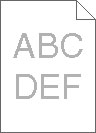
Försök med något av följande:
Inställningen för tonersvärta kan vara för ljus, inställningen för RGB-ljusstyrka kan vara för ljus eller inställningen för RGB-kontrast kan vara för låg.
Ändra inställningarna på menyn Kvalitet på skrivarens kontrollpanel.
Om du är Windows-användare ändrar du dessa inställningar i Utskriftsegenskaper
För Macintosh-användare:
Välj Fil > Skriv ut.
På den nedrullningsbara menyn för bildorientering väljer du Skrivarfunktioner.
Välj ett högre värde för inställningarna Tonersvärta, Ljusstyrka och Kontrast.
Papperet kan ha absorberat fukt på grund av hög luftfuktighet. Låt papperet ligga kvar i sin originalförpackning tills du behöver använda det.
Se till att papperstypinställningen matchar det papper som har fyllts på i facket eller mataren:
På pappersmenyn i skrivarens kontrollpanel kontrollerar du inställningen för papperstyp.
Om du är Windows-användare kontrollerar du denna inställning i Utskriftsegenskaper.
Om du är Macintosh-användare kontrollerar du inställningen i dialogrutan Skriv ut.
Prova med något/några av följande alternativ:
Ta bort patronen och kontrollera att förpackningsmaterialet har tagits bort ordentligt. Installera om bläckpatronen.
När visas ser du till att tonern distribueras jämnt inom alla fyra patroner:
Ta bort patronen.
| Varning – risk för skador: Vidrör inte fotoenhetens blanka cylinder. Det kan påverka utskriftskvaliteten på kommande utskriftsjobb. |
Skaka bläckpatronen från sida till sida och fram och tillbaka flera gånger så att bläcket omfördelas.
Sätt i patronen igen.
| Obs! Om utskriftskvaliteten inte förbättras byter du ut patronen för den färg som inte skrivs ut. |
Om problemet kvarstår kanske skrivaren behöver service. Om du vill ha mer information kontaktar du kundtjänst.
Försök med något av följande:
Fotoenheten kan vara defekt om det uppträder märken upprepade gånger i endast en färg och flera gånger på en sida.
Byt ut fotoenheten om defekten uppstår var 94,2 mm (3,71 tum) eller 37,68 mm (1,48 tum).
Fixeringsenheten kan vara defekt om märkena uppträder upprepade gånger i alla färger.
Byt ut fixeringsenheten om felet uppträder var 141 mm (5,55 tum).
Försök med något av följande:
Justera pappersstöden i magasinet till rätt läge för det pappersformat som är påfyllt.
Kontrollera att stöden inte är för långt ifrån pappersbunten.
Kontrollera att stöden inte ligger an för lätt mot pappersbunten.
Kontrollera att du använder papper som uppfyller skrivarspecifikationerna.
Se till så att skrivaren är avstängd och inte är ansluten till vägguttaget.
| Varning – risk för skador: För att undvika att få en elektrisk stöt när du rengör skrivarens utsida ska du ta ut nätsladden ur vägguttaget och koppla bort alla sladdar från skrivaren innan du fortsätter. |
Ta bort pappersbunten från standardutmatningsfacket.
Fukta en ren, luddfri trasa med vatten.
| Varning – risk för skador: Använd inte vanliga rengöringsmedel, eftersom de kan skada skrivarens yta. |
Torka endast av utsidan på skrivaren, och var noga med att även torka av standardutmatningsfacket.
| Varning – risk för skador: Om du torkar av inuti skrivaren med en fuktig trasa kan skrivaren ta skada. |
Se till att pappersstödet och standardutmatningsfacket är helt torra innan du påbörjar ett nytt utskriftsjobb.
Stäng av skrivaren genom att trycka på strömbrytaren och dra sedan ut nätkabeln ur vägguttaget.
Ta bort pappersmatningsrullarna.
| Obs! Anvisningar om hur du tar bort och sätter tillbaka pappersmatningsrullarna finns på installationsbladet som följde med rullarna i lådan för fack 1. |
Fukta en ren, luddfri trasa med vatten.
Rengör pappersmatningsrullarna.
| Varning – risk för skador: Rör inte vid gummit. I så fall skadas rullarna. |
Sätt tillbaka pappersmatningsrullarna.
| Obs! Det är viktigt att byta ut utslitna eller defekta pappersmatningsrullar. |
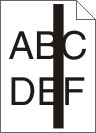 | 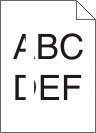 |
Prova med något/några av följande alternativ:
Om fyllnadsmönstret är inkorrekt väljer du ett annat i programvaran.
Använd endast rekommenderad OH-film.
Se till att papperstypinställningen överensstämmer med papperet i facket eller arkmataren.
Kontrollera att du har korrekt pappersstrukturinställning för den typ av papper eller specialmedia som ligger i facket eller arkmataren.
När visas bör du se till att bläcket fördelas jämnt i bläckpatronen:
Ta bort bläckpatronen.
| Varning – risk för skador: Vidrör inte fotoenhetens blanka cylinder. Det kan påverka utskriftskvaliteten på kommande utskriftsjobb. |
Skaka bläckpatronen från sida till sida och fram och tillbaka flera gånger så att bläcket omfördelas.
Sätt i bläckpatronen igen.
Om problemet kvarstår kanske skrivaren behöver service. Om du vill ha mer information kontaktar du kundsupport.
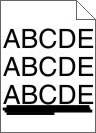
Prova med något/några av följande alternativ:
Välj Standardkälla från menyn Papper på skrivarens kontrollpanel.
Om du är Windows-användare väljer du papperskälla i Utskriftsegenskaper.
Om du är Macintosh-användare väljer du papperskälla från dialogrutan Skriv ut och snabbmenyerna.
Byt ut uttjänta, defekta eller tomma bläckpatroner.
 | VAR FÖRSIKTIG – VARM YTA: Insidan av skrivaren kan vara varm. För att minska risken för att skada sig på en varm komponent ska du låta ytan svalna innan du vidrör den. |
Rensa eventuellt papper som du ser och ta bort allt synligt bläck från pappersbanan. Om problemet kvarstår kontaktar du kundsupport.
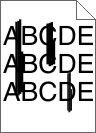
Prova med något/några av följande alternativ:
Välj Standardkälla på menyn Papper på skrivarens kontrollpanel
Om du är Windows-användare väljer du papperskälla i Utskriftsegenskaper.
Om du är Macintosh-användare väljer du papperskälla i dialogrutan Skriv ut och snabbmenyerna.
Byt ut uttjänta, defekta eller tomma bläckpatroner.
Kontrollera pappersbanan runt bläckpatronen.
 | VAR FÖRSIKTIG – VARM YTA: Insidan av skrivaren kan vara varm. För att minska risken för att skada sig på en varm komponent ska du låta ytan svalna innan du vidrör den. |
Ta bort eventuellt papper som du ser.
Försök med något av följande:
Installera om eller byt ut den skadade tonerkassetten.
Byt ut den uttjänta eller defekta överföringsenheten.
Byt ut den uttjänta eller defekta fotoenheten.
Byt ut den uttjänta eller defekta fixeringsenheten.
Utför färgjustering med hjälp av kvalitetsmenyn.
Kontrollera programinställningarna.
Kontakta kundsupport.
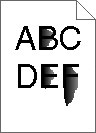
Prova med något/några av följande alternativ:
Se till att inställningarna för papperstyp och vikt stämmer överens med papperet i facket eller mataren:
Kontrollera inställningarna Papperstyp och Pappersvikt på menyn Papper på skrivarens kontrollpanel. Ändra inställningen Pappersvikt från Normal till Tungt.
Ange rätt papperstypinställning innan du skickar utskriftsjobbet:
Om du är Windows-användare anger du papperstypen i Utskriftsegenskaper.
Om du är Macintosh-användare anger du papperstypen i dialogrutan Skriv ut.
På menyn Papper på skrivarens kontrollpanel ser du till att inställningen Pappersstruktur överensstämmer med det papper som är påfyllt i facket eller mataren. Om så behövs ändrar du inställningen Pappersstruktur från Normal till Grov.
Byt ut den uttjänta eller defekta fixeringsenheten. Om du vill ha mer information kan du se instruktionsbladet som medföljde utbytesdelen.
Försök med något av följande:
Använd bara OH-film som uppfyller skrivarens specifikationer.
Kontrollera att inställningen för papperstyp är inställd på OH-film.
På pappersmenyn i skrivarens kontrollpanel kontrollerar du inställningen för papperstyp.
Välj rätt typinställning innan du skickar jobbet till utskrift:
Windows-användare: ange typen i Utskriftsegenskaper.
Macintosh-användare: ange typen i dialogrutan Skriv ut.